U31网管安装中可以选择不初始化数据
Posted
tags:
篇首语:本文由小常识网(cha138.com)小编为大家整理,主要介绍了U31网管安装中可以选择不初始化数据相关的知识,希望对你有一定的参考价值。
参考技术A U31网管配置网元初始化。不清库时的网元初始化操作:新建网元时选在线-右键-网元时间管理(获取时间即可)-对着网元右键-数据同步-数据比较之后-上载入库-勾选未同步项-上载入库(此时网管数据与SNP数据一致了)
如何安装fedora20
1.先到网上搜索PowerISO下载,下载好后开始安装。
2.安装完成之后,打开PowerISO。

3.点击打开,加载Fedora镜像。

4.此时选择工具中的“制作可启动U盘”选项。

5.在弹出框中,确认一下镜像文件,选择你要导入的U盘,U盘格式应为FAT32,点击开始。系统导入U盘之前会清除U盘中的所有数据,所以在做上述操作前请备份好数据。
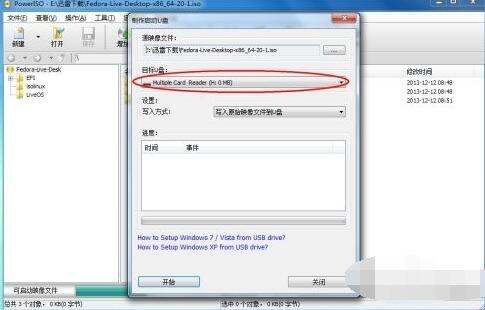
6.在安装系统之前,电脑需要一定空闲的磁盘空间,40G左右就可以了。如果不是做双系统,则需要一个U盘启动盘,启动进入PE系统,然后在PE系统中删除你的主分区(一般为C盘),保持空闲状态,不需要格式化分配盘符。若是做双系统,可以不用进PE系统,直接在主系统对磁盘进行操作,分出一个空闲的逻辑分区就行了。
使用导入系统U盘从U盘启动,进入Fedora Live,选择Start Fedora Live。
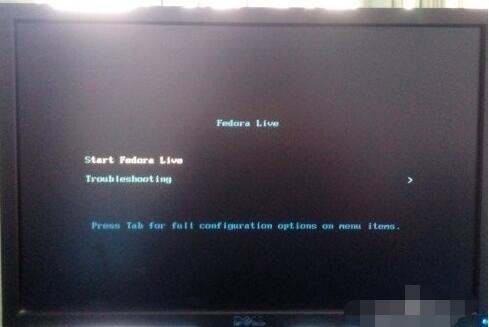
7.选择Start Fedora Live后,稍等一两分钟。如果此时界面跳出一些error/warning提示,可能是系统没有成功导入U盘,此时需要格式化U盘,重新使用PowerISO导入Fedora系统镜像。
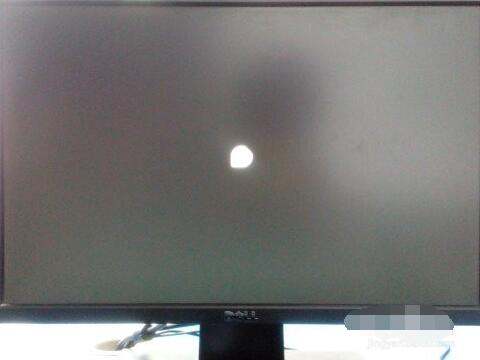
8.成功进入界面后,会跳出系统安装向导,选择“Install to Hard Drive”。
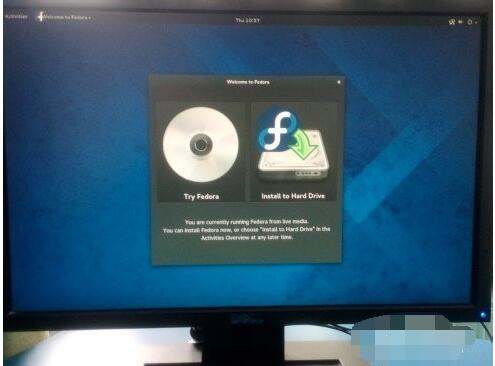
9.语言选择,中文->简体中文(中国),点击继续。
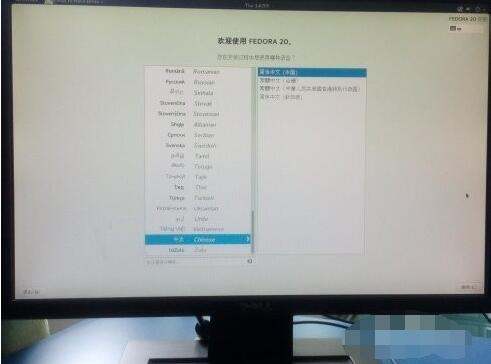
10.此时看到安装信息摘要的界面,双击选择安装位置,其他选项保持默认。

11.选择自己电脑的硬盘,硬盘图标会显示√的标志,点击完成。
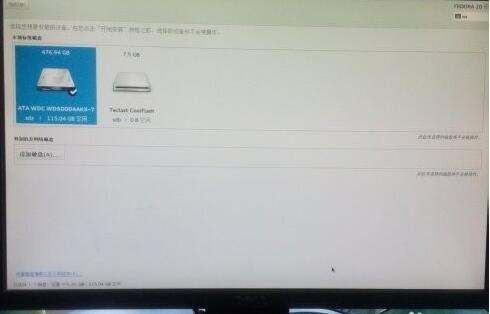
12.此时会弹出一个“安装选项”界面,选择“在继续之前我要查看/修改磁盘分区(M)”,继续。
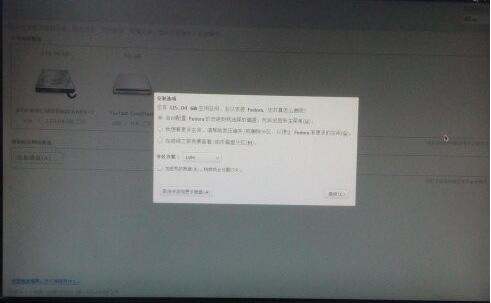
13.在这个界面里,会看到电脑的磁盘总容量和可用的空闲空间,这里直接点击“点击这里自动创建它们(C)”,安装程序会自动分配磁盘空间,创建所需挂载点。
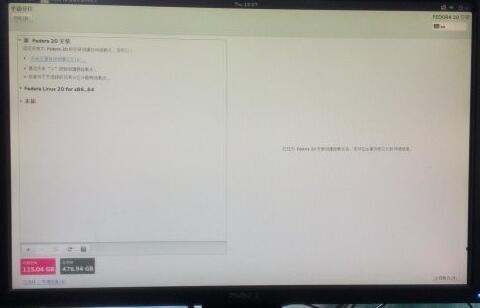
14.从图中看出,安装程序分配的空间还是挺合理,如果对linux系统安装很熟悉,也可以自定义这些配置。
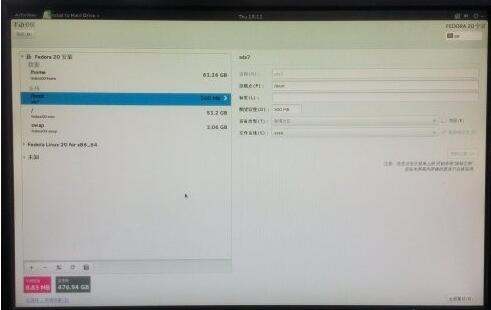
15.点击完成,会弹出“更改摘要”界面,确定信息后,选择接受更改。
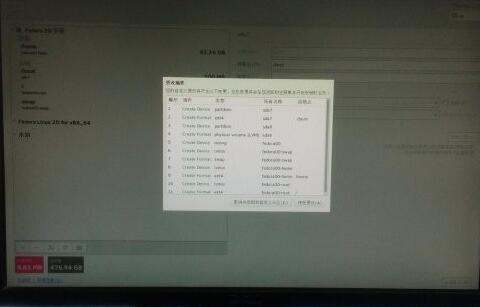
16.上述配置完成后,就可以开始安装系统了。如果安装过程中跳出错误信息,可能是安装位置没有配置好或是没有足够的空闲空间安装系统,重新配置一下安装位置。
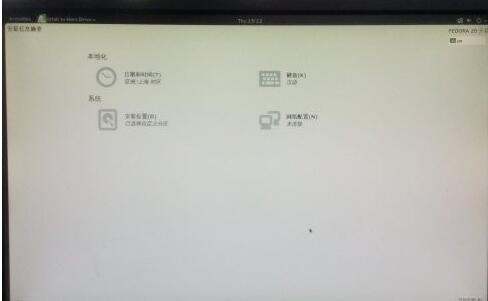
17.等待安装完成,进行一些基本的用户配置后,Fedora系统就可以使用了。

步骤:
1.用diskgenius删掉一个不用分区
2.用poweriso将镜像写进U盘
3.从U盘启动电脑进入安装步骤
4.选择语言 拼音输入法之类的
5.自动扫描到你腾出来的这个分区
6.并在这个分区上自动分三个必备linux分区进行安装
PS:安装完成后,如果发现U盘显示大小出现不正常的,
进入diskgenius删掉U盘分区,进行重建分区就OK啦!
现在的21版本安装方便改进了好多。 参考技术D 到官网下个桌面版live,刻盘,光盘启动,测试一下能否运行,再提示安装
以上是关于U31网管安装中可以选择不初始化数据的主要内容,如果未能解决你的问题,请参考以下文章